![]() Эдгээр функцийг зөвхөн Стандарт болон Мэргэжлийн програмын тохиргоонд ашиглах боломжтой.
Эдгээр функцийг зөвхөн Стандарт болон Мэргэжлийн програмын тохиргоонд ашиглах боломжтой.
Бид бүтээгдэхүүний нэр төрлийг эхний үлдэгдлийн хамт ачаалах жишээг авч үзэх болно.
Лавлахыг нээж байна "нэршил" Шинэ XLSX MS Excel файлаас програм руу өгөгдлийг хэрхэн импортлохыг харах.
Цонхны дээд хэсэгт хулганы баруун товчийг дарж контекст цэс рүү залгаж командыг сонгоно уу "Импорт" .
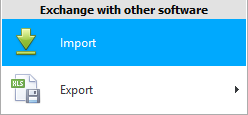
Өгөгдөл импортлох горимын цонх гарч ирнэ.
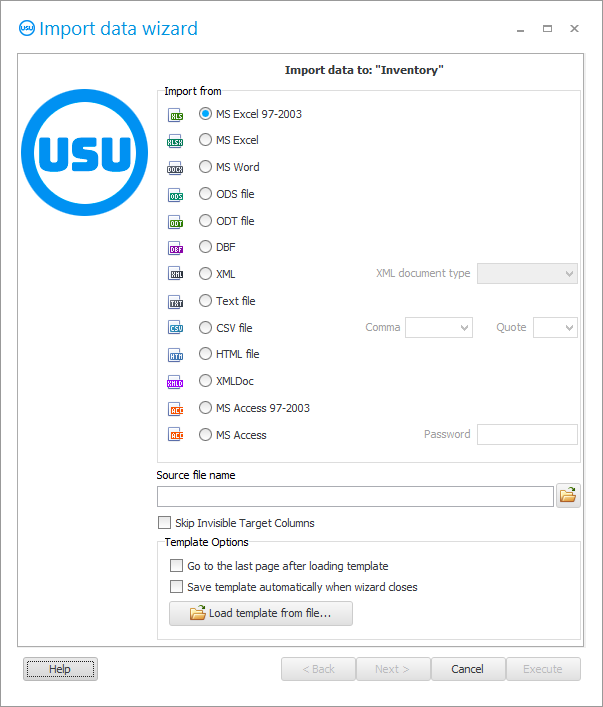
![]() Та яагаад зааврыг зэрэгцүүлэн уншиж, гарч ирэх цонхонд ажиллах боломжгүй байгаа талаар уншина уу .
Та яагаад зааврыг зэрэгцүүлэн уншиж, гарч ирэх цонхонд ажиллах боломжгүй байгаа талаар уншина уу .
Шинэ жишээ XLSX файлыг импортлохын тулд " MS Excel 2007 " сонголтыг идэвхжүүлнэ үү.
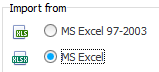
Анхны үлдэгдэлтэй зүйлийг ачаалахын тулд импортлох файлд ийм талбарууд байх ёстойг анхаарна уу. Эхлээд Excel файлыг шаардлагатай маягт руу аваачна.
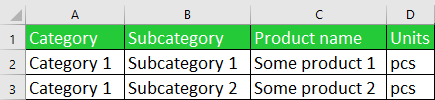
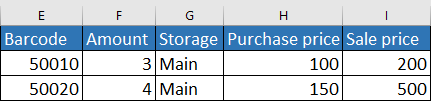
Ногоон гарчигтай багана нь заавал байх ёстой - энэ нь бүтээгдэхүүний нэр төрлийн талаархи гол мэдээлэл юм. Хэрэв та үнийн жагсаалт болон бүтээгдэхүүний үлдэгдлийг нэмж бөглөхийг хүсвэл импортын файлд цэнхэр толгойтой баганыг оруулж болно.
Дараа нь файлаа сонгоно уу. Сонгосон файлын нэрийг оруулах талбарт оруулна.
Одоо сонгосон файл таны Excel програм дээр нээлттэй биш байгаа эсэхийг шалгаарай.
" Дараах " товчийг дарна уу.
Үүний дараа заасан Excel файл харилцах цонхны баруун хэсэгт нээгдэнэ. Мөн зүүн талд " USU " хөтөлбөрийн талбарууд жагсаагдах болно. Доош гүйлгэх. Бидэнд нэр нь ' IMP_'-ээр эхэлсэн талбарууд хэрэгтэй болно. Эдгээр нь өгөгдөл импортлох зориулалттай.
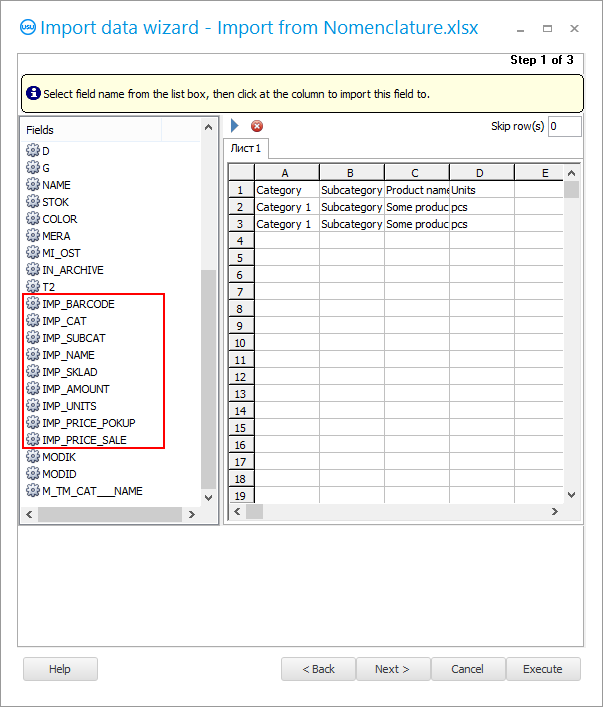
Одоо бид Excel файлын багана тус бүрийн мэдээллийг USU программын аль талбарт импортлохыг харуулах хэрэгтэй.
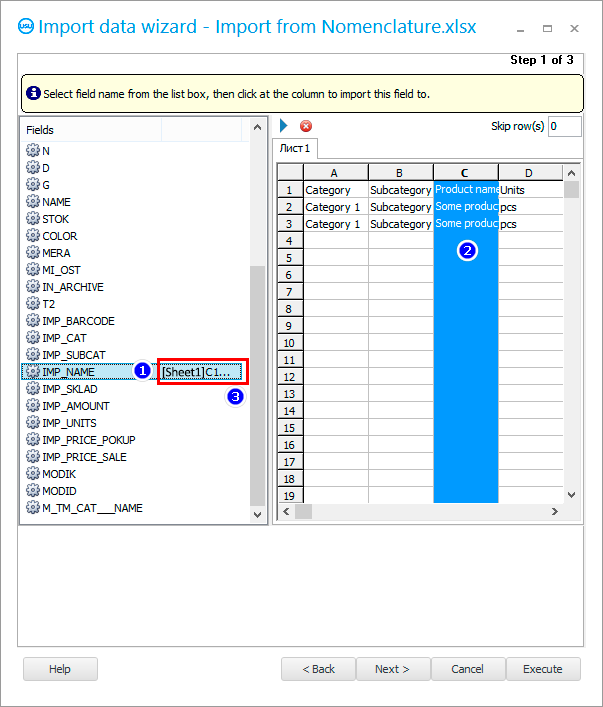
Эхлээд зүүн талд байгаа ' IMP_NAME ' талбар дээр товшино уу. Энд бүтээгдэхүүний нэр хадгалагддаг.
Дараа нь бид ' C ' баганын аль ч хэсэгт баруун талд дарна уу. Импортын файлын энэ баганад барааны нэрийг жагсаасан болно.
Дараа нь холболт үүснэ. ' IMP_NAME ' талбарын зүүн талд ' [Sheet1]C ' гарч ирнэ. Энэ нь excel файлын ' C ' баганаас мэдээллийг энэ талбарт байршуулна гэсэн үг.
Үүнтэй ижил зарчмаар бид " IMP_ "-ээс эхлэн " USU " програмын бусад бүх талбарыг excel файлын багануудтай холбодог. Хэрэв та үлдэгдэлтэй бүтээгдэхүүн импортлох гэж байгаа бол үр дүн нь иймэрхүү харагдах ёстой.
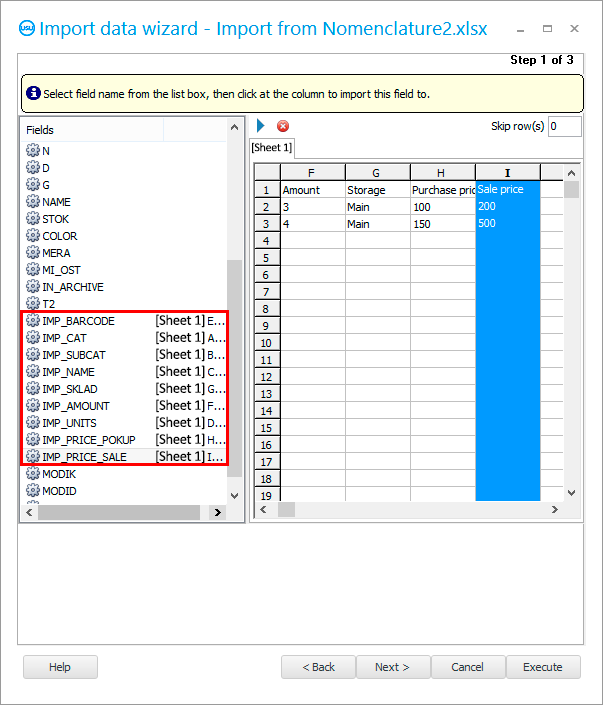
Одоо импортын талбар бүр ямар утгатай болохыг олж мэдье.
IMP_BARCODE - зураасан код.
IMP_CAT - ангилал.
IMP_SUBCAT - дэд ангилал.
IMP_NAME - бүтээгдэхүүний нэр.
IMP_SKLAD - агуулах.
IMP_AMOUNT - заасан агуулахад бэлэн байгаа барааны хэмжээ.
IMP_UNITS - хэмжих нэгж.
IMP_PRICE_POKUP - худалдан авах үнэ.
IMP_PRICE_SALE - борлуулалтын үнэ.
Excel файлын эхний мөрөнд өгөгдөл агуулаагүй, харин талбарын толгой хэсгийг агуулах тул импорт хийх явцад нэг мөр алгасах шаардлагатай гэдгийг ижил цонхонд анхаарна уу.
" Дараах " товчийг дарна уу.
Янз бүрийн төрлийн өгөгдлийн форматыг тохируулсан " 2-р алхам " гарч ирнэ. Энд ихэвчлэн юу ч өөрчлөх шаардлагагүй.
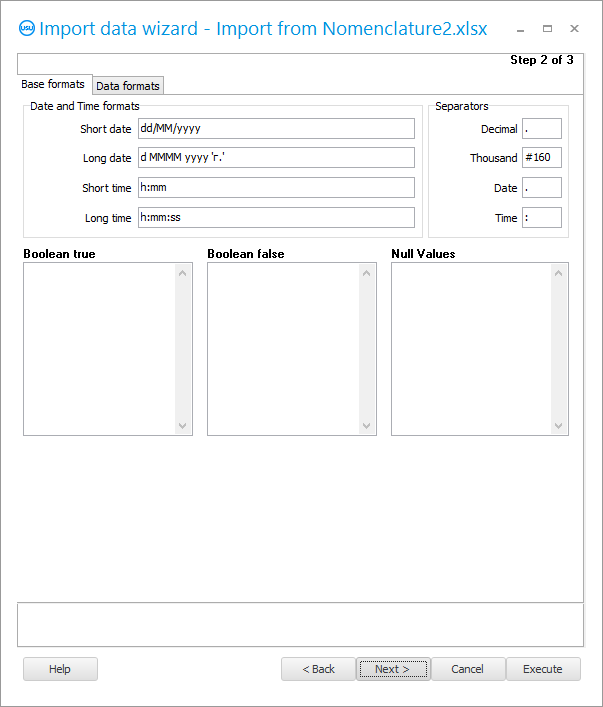
" Дараах " товчийг дарна уу.
" 3-р алхам " гарч ирнэ. Үүний дотор бид зурагт үзүүлсэн шиг бүх " шалгах нүдийг " тохируулах хэрэгтэй.
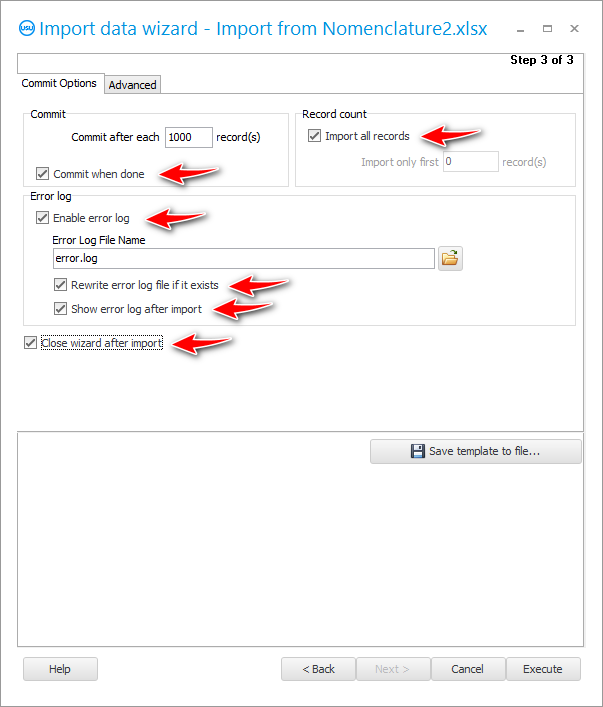
Хэрэв бид үе үе хийхээр төлөвлөж буй импортыг тохируулж байгаа бол бүх тохиргоог тохируулахгүйн тулд тусгай тохиргооны файлд хадгалах нь дээр.
Хэрэв та анх удаа амжилттай болно гэдэгт итгэлгүй байгаа бол импортын тохиргоог хадгалахыг зөвлөж байна.
" Загварыг хадгалах " товчийг дарна уу.
Бид импортын тохиргоонд зориулж файлын нэрийг гаргаж ирдэг. Бүх зүйл нэг дор байхын тулд үүнийг өгөгдлийн файл байрладаг газар хадгалах нь дээр.
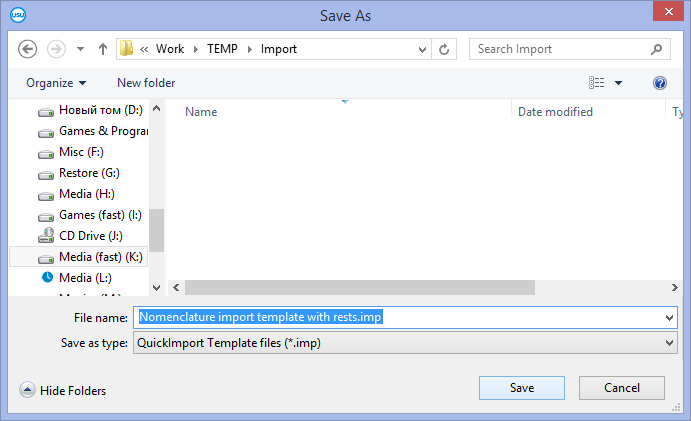
Та импорт хийх бүх тохиргоог хийж дууссаны дараа бид " Ажиллуулах " товчийг дарснаар импортын процессыг өөрөө эхлүүлж болно.
Гүйцэтгэлийн дараа та үр дүнг харж болно. Програмд хэдэн мөр нэмэгдсэн, хэд нь алдаа гаргасныг программ тоолох болно.

Мөн импортын бүртгэл байдаг. Гүйцэтгэх явцад алдаа гарвал тэдгээрийг бүгдийг нь excel файлын мөрийн заалт бүхий бүртгэлд тайлбарлах болно.
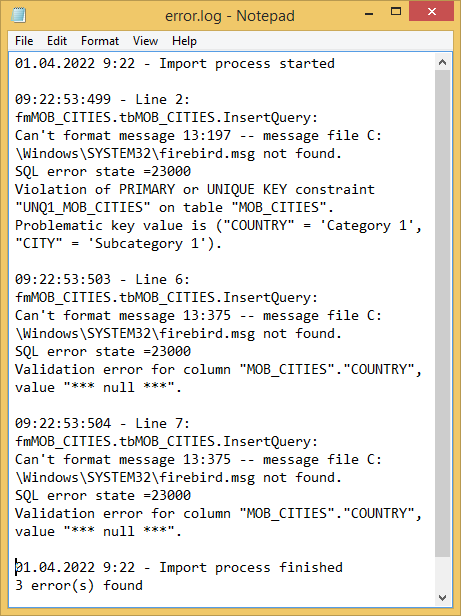
Бүртгэл дэх алдааны тайлбар нь техникийн шинж чанартай тул тэдгээрийг засахад туслахын тулд ' USU ' програмистуудад үзүүлэх шаардлагатай. Холбоо барих мэдээллийг usu.kz вэб сайтад оруулсан болно.
Импортын харилцах цонхыг хаахын тулд " Цуцлах " товчийг дарна уу.
Бид асуултанд эерэгээр хариулдаг.
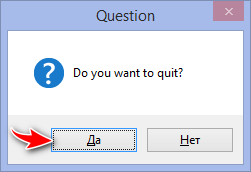
Хэрэв бүх бүртгэлд алдаа гараагүй бөгөөд заримыг нь нэмсэн бол дахин импортлох оролдлого хийхээсээ өмнө ирээдүйд давхардлыг хасахын тулд нэмсэн бүртгэлийг сонгож устгах хэрэгтэй болно.
Хэрэв бид өгөгдлийг дахин импортлохыг оролдвол импортын харилцах цонхыг дахин дуудна. Гэхдээ энэ удаад бид " Загвар ачаалах " товчийг дарна.
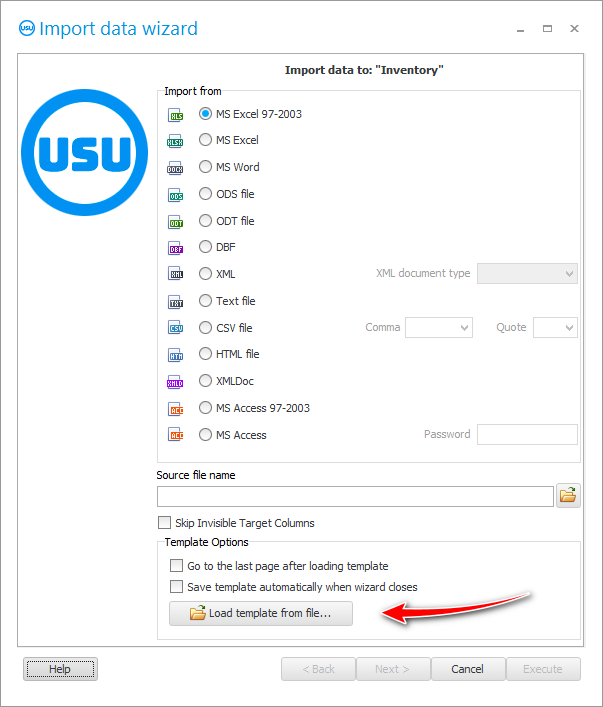
Импортын тохиргоотой өмнө нь хадгалсан файлыг сонгоно уу.
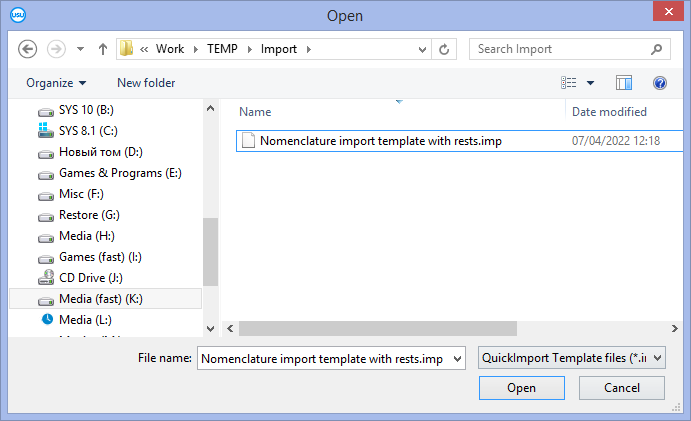
Үүний дараа харилцах цонхонд бүх зүйл өмнөх шигээ бөглөгдөх болно. Өөр юу ч тохируулах шаардлагагүй! Файлын нэр, файлын формат, excel хүснэгтийн талбар, баганын хоорондох холбоосууд болон бусад бүх зүйл бөглөгдөнө.
" Дараах " товчийг ашигласнаар та дээрх зүйлийг баталгаажуулахын тулд харилцах цонхны дараагийн алхмуудыг хийж болно. Эсвэл зүгээр л " Run " товчийг дарна уу.
Хэрэв бүх алдааг зассан бол өгөгдөл импортын гүйцэтгэлийн бүртгэл иймэрхүү харагдах болно.
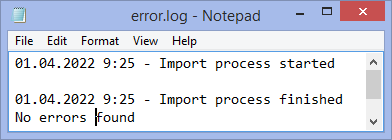
![]() Хэрэв ханган нийлүүлэгч танд худалдаж авсан барааны нэхэмжлэхийг цахим хэлбэрээр байнга илгээдэг бол та үүнийг гараар оруулах боломжгүй, гэхдээ амархан.
Хэрэв ханган нийлүүлэгч танд худалдаж авсан барааны нэхэмжлэхийг цахим хэлбэрээр байнга илгээдэг бол та үүнийг гараар оруулах боломжгүй, гэхдээ амархан. ![]() импорт .
импорт .
Бусад хэрэгтэй сэдвүүдийг доороос үзнэ үү:
![]()
Нягтлан бодох бүртгэлийн бүх нийтийн систем
2010 - 2024